手机怎么设置抽屉式桌面 小米手机如何设置抽屉模式
随着智能手机的普及,人们对手机桌面的个性化需求也越来越高,抽屉式桌面作为一种常见的桌面显示方式,能够更好地整理和管理手机上的应用程序,让用户更加方便地查找和使用。小米手机作为一款备受欢迎的智能手机品牌,也提供了设置抽屉模式的功能,让用户可以根据自己的喜好来选择不同的桌面显示方式。接下来我们就来看看小米手机如何设置抽屉模式,让手机桌面更加个性化。
小米手机如何设置抽屉模式
具体方法:
1.长按桌面空白处,进入如图所示界面
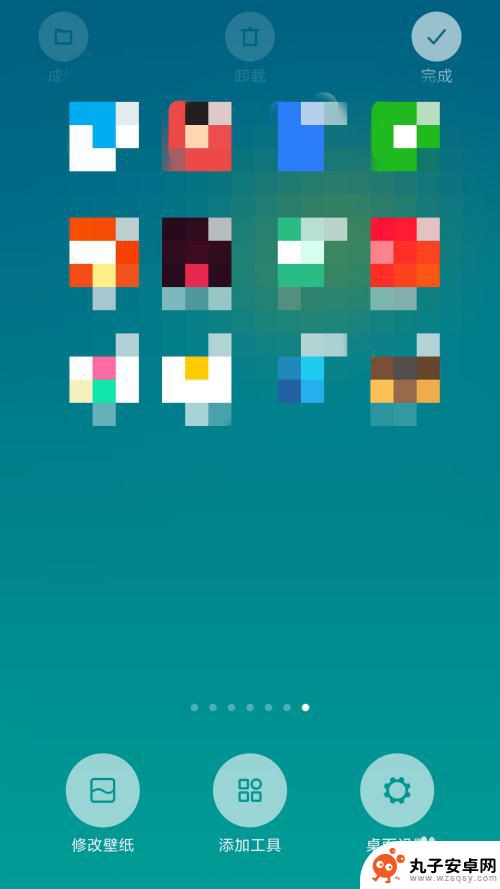
2.点击屏幕右下角处的桌面设置图标
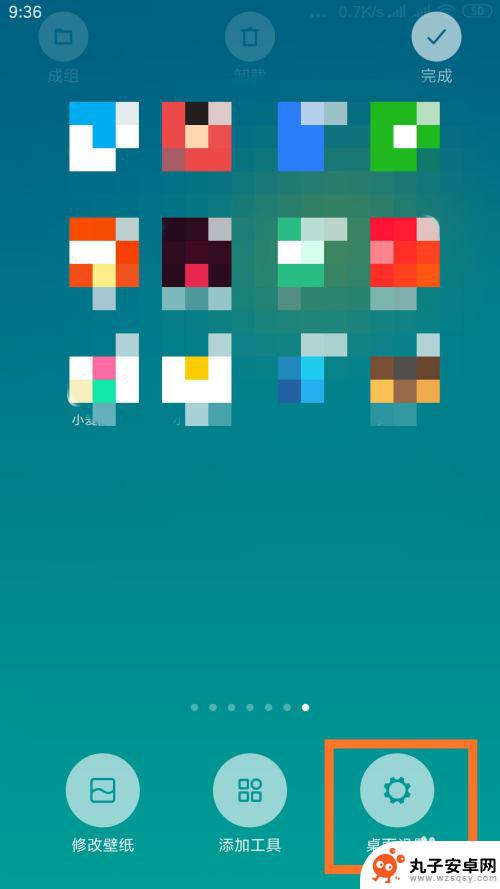
3.点击更多设置选项
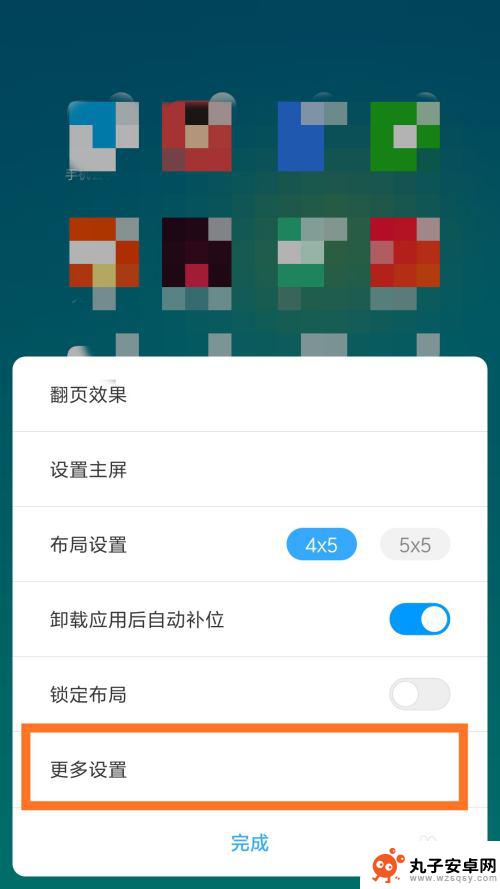
4.点击桌面模式选项
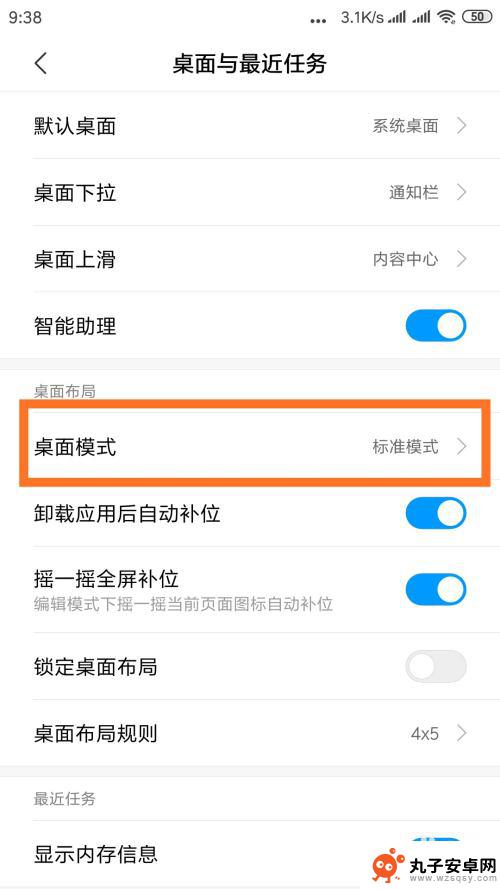
5.点击图示位置处的灰色原点,选择抽屉模式
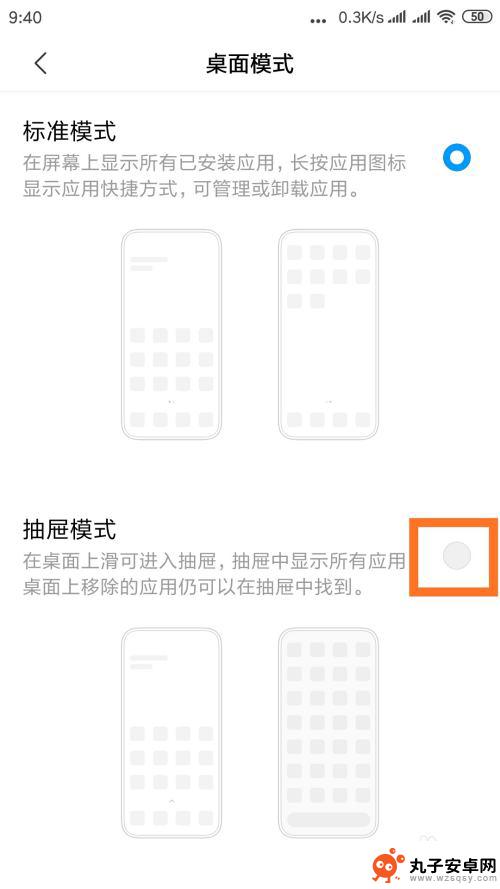
6.在弹出的提示框中点击确定
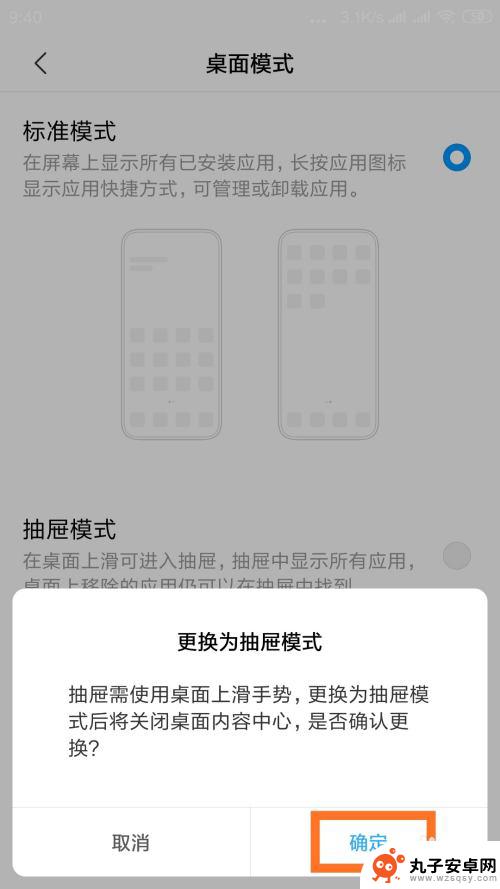
7.返回桌面,按住屏幕向上滑动即可进入抽屉模式
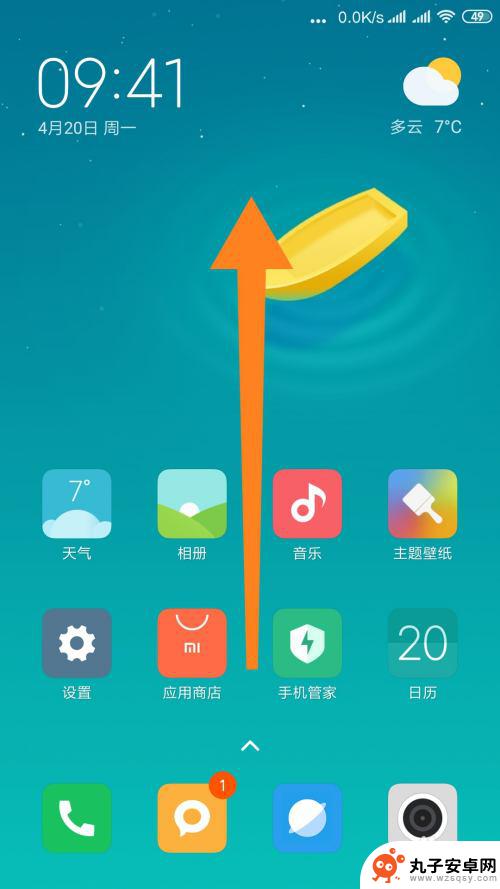
8.抽屉模式下,在屏幕最下方的搜索框中输入APP名称。可快速找到指定APP(此处以微信为例)
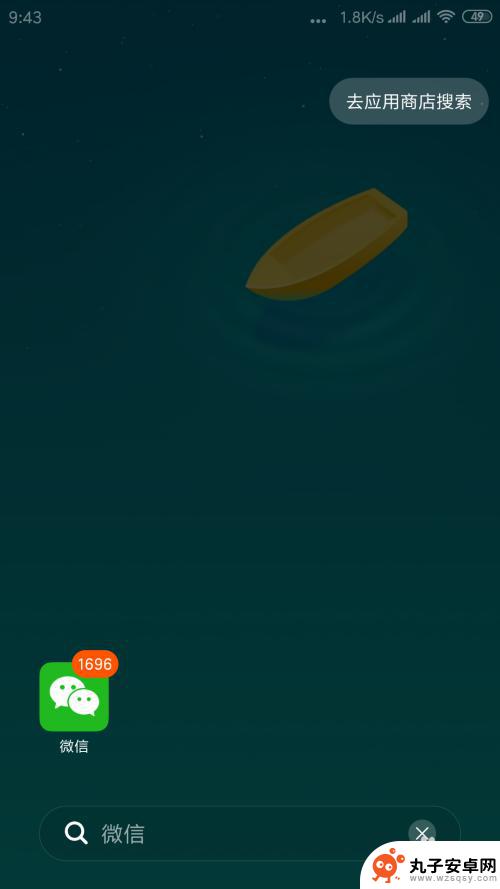
以上就是手机如何设置抽屉式桌面的全部内容,如果您还有疑问,可以按照小编的方法进行操作,希望对大家有所帮助。
相关教程
-
 小米手机怎么调耳机模式 小米手机耳机模式在哪个菜单设置
小米手机怎么调耳机模式 小米手机耳机模式在哪个菜单设置小米手机作为一款备受青睐的智能手机品牌,其在耳机模式设置方面也备受关注,如果你想了解小米手机怎么调耳机模式,或者想知道小米手机的耳机模式在哪个菜单设置,那么你来对地方了。在小米...
2024-05-16 09:35
-
 怎么进入手机桌面设置 小米手机如何关闭锁屏界面直接进入桌面
怎么进入手机桌面设置 小米手机如何关闭锁屏界面直接进入桌面现代手机已成为人们生活中必不可少的工具之一,而手机桌面设置则是我们日常使用手机时经常需要涉及的一个功能,对于小米手机用户而言,如何进入手机桌面设置以及如何关闭锁屏界面直接进入桌...
2024-01-24 09:24
-
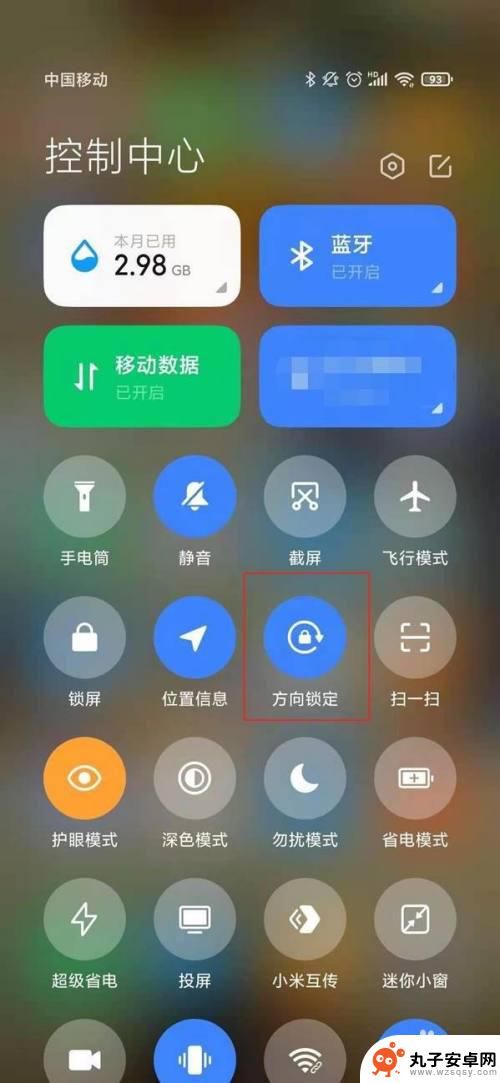 手机怎么设置成全横屏模式 小米手机横屏模式设置方法
手机怎么设置成全横屏模式 小米手机横屏模式设置方法现在的手机已经成为我们生活中必不可少的工具,而横屏模式的设置更是让我们在使用手机时获得更好的体验,小米手机作为一款性价比极高的手机品牌,其横屏模式设置方法也十分简单。想要将小米...
2024-10-04 15:25
-
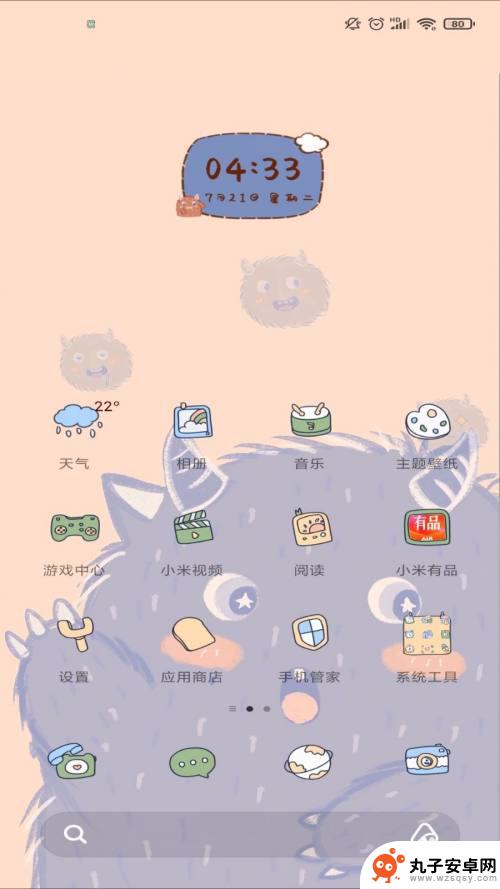 小米手机设置防闪烁怎么设置 小米手机MIUI12如何设置防闪烁模式
小米手机设置防闪烁怎么设置 小米手机MIUI12如何设置防闪烁模式小米手机作为一款领先的智能手机品牌,不仅在性能和功能上有着出色的表现,还注重用户体验的细节,其中小米手机MIUI12系统的防闪烁模式就是为了满足用户对屏幕舒适度的需求而设计的。...
2024-01-19 15:21
-
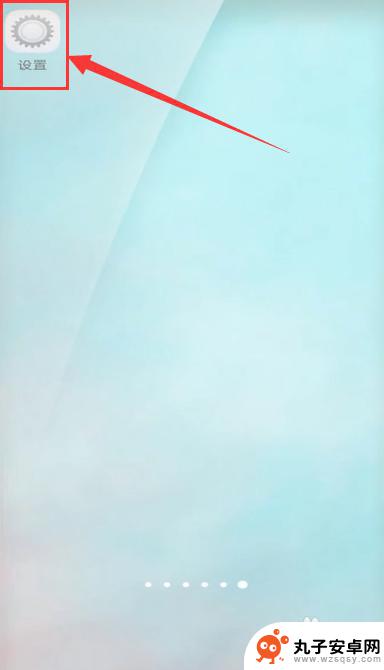 手机桌面显示方式怎么设置 手机桌面设置在哪里
手机桌面显示方式怎么设置 手机桌面设置在哪里手机的桌面显示方式是我们日常使用手机时经常会涉及到的问题,在手机上设置桌面显示方式的方法并不复杂,只需要进入手机的设置界面,找到桌面或主题设置选项,就可以进行相应的调整。通过设...
2024-04-22 08:36
-
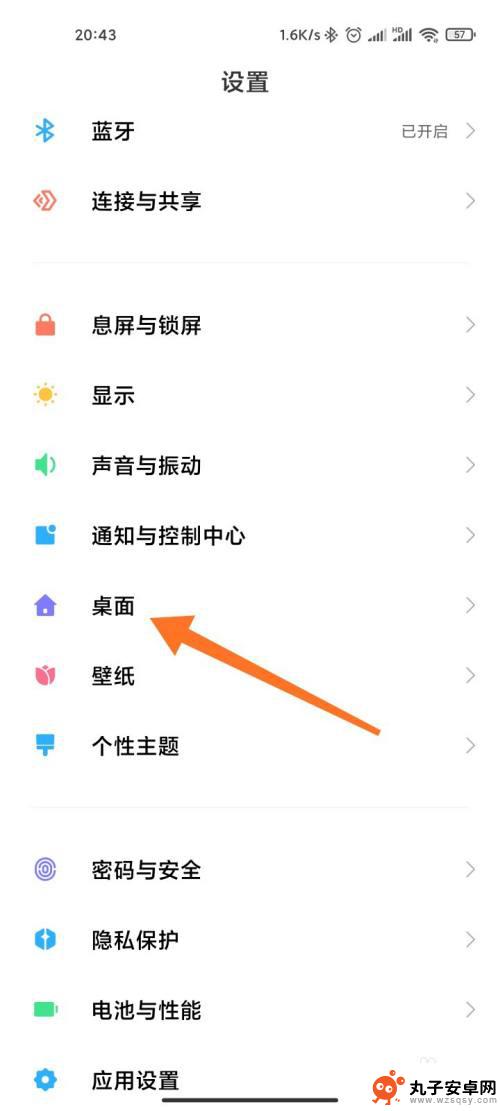 小米手机如何排版桌面 小米手机桌面图标布局设置方法
小米手机如何排版桌面 小米手机桌面图标布局设置方法小米手机作为一款备受欢迎的智能手机品牌,其桌面排版和图标布局设置方法备受用户关注,在小米手机上,用户可以根据个人喜好自由调整桌面布局,轻松实现个性化定制。通过简单的操作,用户可...
2024-08-06 15:33
-
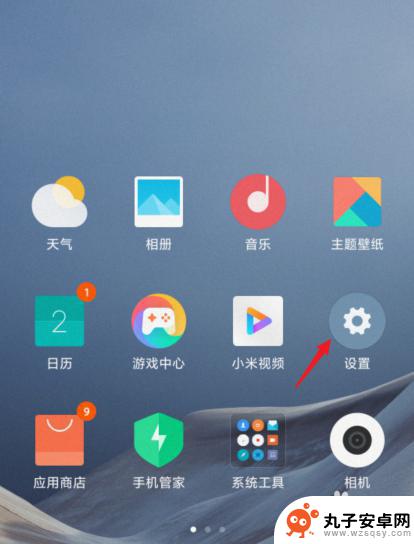 小米手机设置黑白模式 小米手机黑白屏幕设置方法
小米手机设置黑白模式 小米手机黑白屏幕设置方法近日小米手机推出了黑白模式的设置功能,让用户可以在需要专注、减少眩光或者延长电池续航等情况下快速切换到黑白屏幕显示,这项新功能的推出受到了用户的热烈欢迎,许多小米手机用户纷纷尝...
2024-07-26 17:30
-
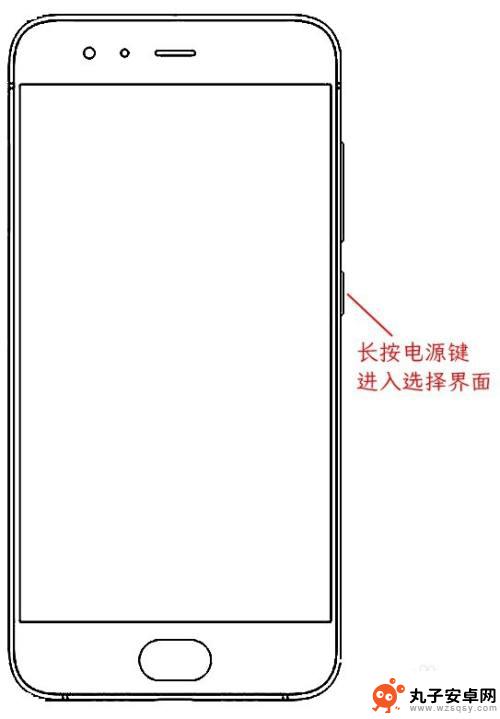 小米手机如何关闭安全系统 小米手机进入安全模式后无法退出怎么办
小米手机如何关闭安全系统 小米手机进入安全模式后无法退出怎么办小米手机作为一款备受欢迎的智能手机品牌,在用户使用过程中可能会遇到一些问题,比如无法退出安全模式,安全模式是为了保护手机系统免受恶意软件侵害而设置的一种模式,但有时候用户可能会...
2024-07-21 12:28
-
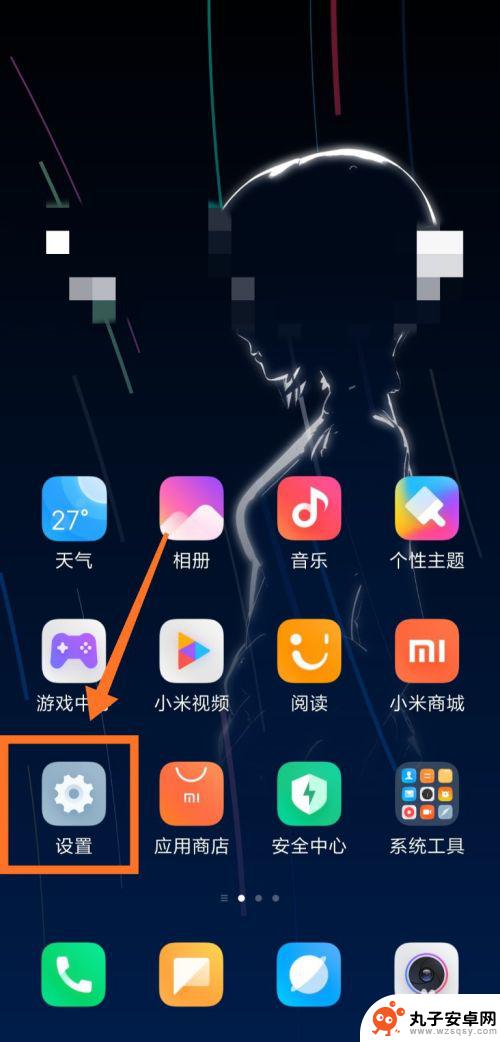 手机如何设置色深 小米手机深色模式开启方法
手机如何设置色深 小米手机深色模式开启方法现手机已成为人们生活中不可或缺的伙伴,而手机的外观设计及色彩显示也成为用户选择的重要考量因素,而在小米手机中,深色模式的开启便成为了众多用户追求个性化的一种方式。通过设置手机的...
2023-12-02 11:37
-
 小米手机移动桌面怎么设置 小米手机桌面图标移动不了怎么解决
小米手机移动桌面怎么设置 小米手机桌面图标移动不了怎么解决小米手机作为一款备受欢迎的智能手机品牌,其移动桌面设置和图标移动功能一直备受用户关注,有时候我们可能会遇到小米手机桌面图标移动不了的问题,让人感到困扰。针对这个问题,我们可以通...
2024-09-07 13:28
热门教程
MORE+热门软件
MORE+-
 步步吉祥app手机版
步步吉祥app手机版
44MB
-
 趣动漫app
趣动漫app
58.27M
-
 咪咕圈圈漫画软件手机版
咪咕圈圈漫画软件手机版
19.61M
-
 漫天玉漫画最新版本
漫天玉漫画最新版本
52.31M
-
 ABC学习机安卓版本
ABC学习机安卓版本
29.43M
-
 武汉教育电视台手机版
武汉教育电视台手机版
35.59M
-
 声远论坛包
声远论坛包
37.88M
-
 在线翻译神器app软件
在线翻译神器app软件
11.91MB
-
 青云租app官网版
青云租app官网版
27.65MB
-
 家乡商城手机版
家乡商城手机版
37.66MB